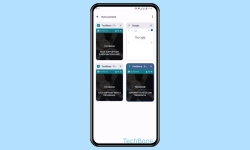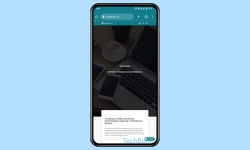Android - Borrar los Datos de Navegación en Chrome
Para proteger la propia privacidad, el usuario puede borrar el historial y otros datos de navegación en cualquier momento.
Escrito por Denny Krull · Última actualización el
Al usar el navegador Google Chrome en el teléfono móvil, los datos de navegación se acumulan con el tiempo. Todos los datos, como el historial, las cookies o la caché, pueden eliminarse en cualquier momento a través de la configuración y nosotros mostramos cómo hacerlo.
La caché puede causar problemas al ejecutar un sitio web. Las cookies almacenan información incorrecta y el historial tampoco debe verlo todo el mundo. Hay muchas razones para borrar los datos en el navegador. El navegador Chrome permite al usuario borrar los datos en conjunto, pero también individualmente. También es posible seleccionar un periodo de tiempo a partir del cual deben borrarse los datos.
Independientemente de si el usuario sólo desea borrar el historial de navegación o borrar la caché, es posible especificar qué periodo de tiempo debe borrarse, para lo cual se puede elegir desde la última hora hasta los últimos 7 días, pasando por borrar todo el tiempo de uso.
Borrar Historial
El navegador Chrome crea un historial y registra cada página visitada en el teléfono móvil. Principalmente, las páginas web visitadas se almacenan en el historial, pero todas las subpáginas a las que se accede también pueden verse en el historial de navegación.
Si hay entradas que no deben ser visibles, se pueden eliminar individualmente del historial. Alternativamente, se puede eliminar del móvil Android un periodo de tiempo o incluso todo el historial de navegación, lo que imposibilita el seguimiento a través de la aplicación Chrome.
Nota: Como alternativa, se puede usar la navegación privada o el modo incógnito en el navegador.
Borrar Cookies
Las cookies se utilizan para almacenar información sobre el usuario en el navegador con el fin de permitir el reconocimiento y, por tanto, personalizar los sitios web. Las cookies también se utilizan para ofrecer sugerencias publicitarias personalizadas, aunque esto también es controvertido. Las cookies se pueden eliminar manualmente en Android.
Borrar Caché
La caché del navegador en Android se utiliza para almacenar temporalmente contenido, como imágenes de un sitio web, para que la página se pueda cargar más rápido cuando el usuario vuelva a visitarla. Esto también puede ahorrar volumen de datos, ya que las imágenes, por ejemplo, no tienen que volver a cargarse.
La desventaja es que posiblemente queden almacenados archivos obsoletos y esto puede provocar una visualización incorrecta o restricciones funcionales. Para evitarlo, se puede vaciar o borrar manualmente la caché del navegador .
Preguntas más frecuentes (FAQ)
¿Cómo borrar el historial de navegación?
Se puede eliminar las páginas web visitadas a través del menú > Historial. Además de eliminar el historial de un sitio web en particular, también se puede eliminar por completo. Para esto, hay que entrar a los ajustes de privacidad y seguridad en el navegador.
¿Cómo borrar cookies?
Para eliminar las cookies almacenadas en el navegador, hay que abrir la configuración del navegador Chrome en el teléfono móvil. En los ajustes de privacidad y seguridad, se encuentra la opción de "Borrar datos de navegación", que permite, entre otras, borrar las cookies.
¿Cómo borrar todos los datos de navegación?
Para poder eliminar todos los datos de navegación almacenados en Chrome, se debe acceder a la configuración de privacidad y seguridad.
Tras seleccionar la opción de menú "Borrar datos de navegación", se pueden marcar y eliminar todos los contenidos a la vez.